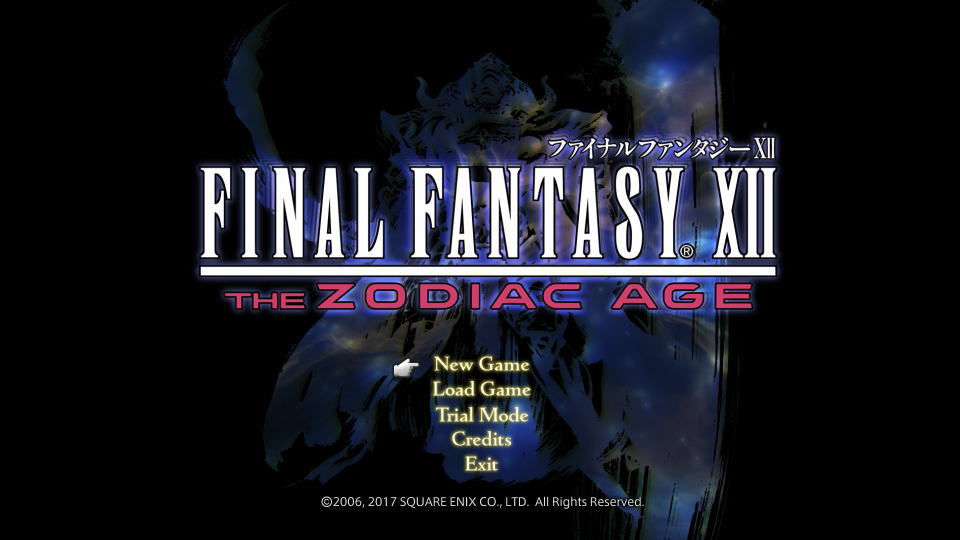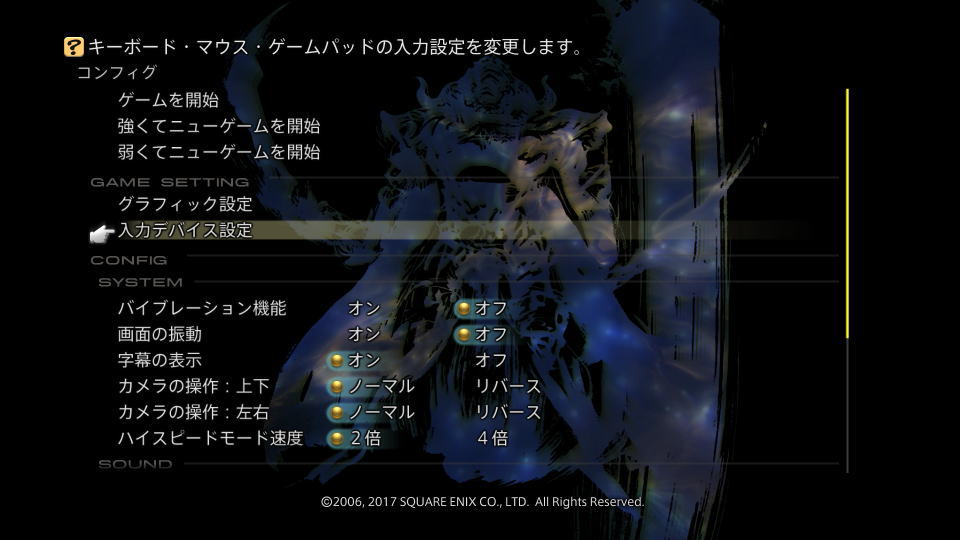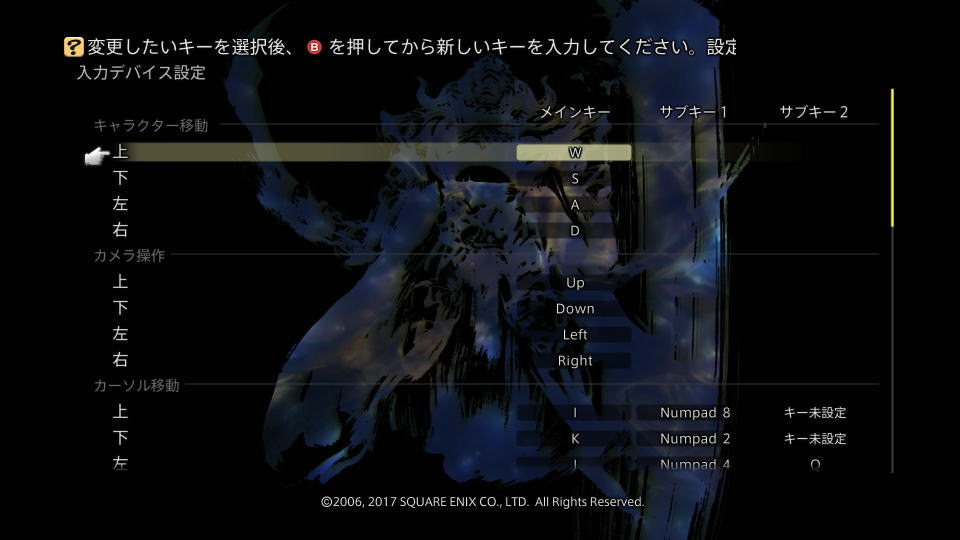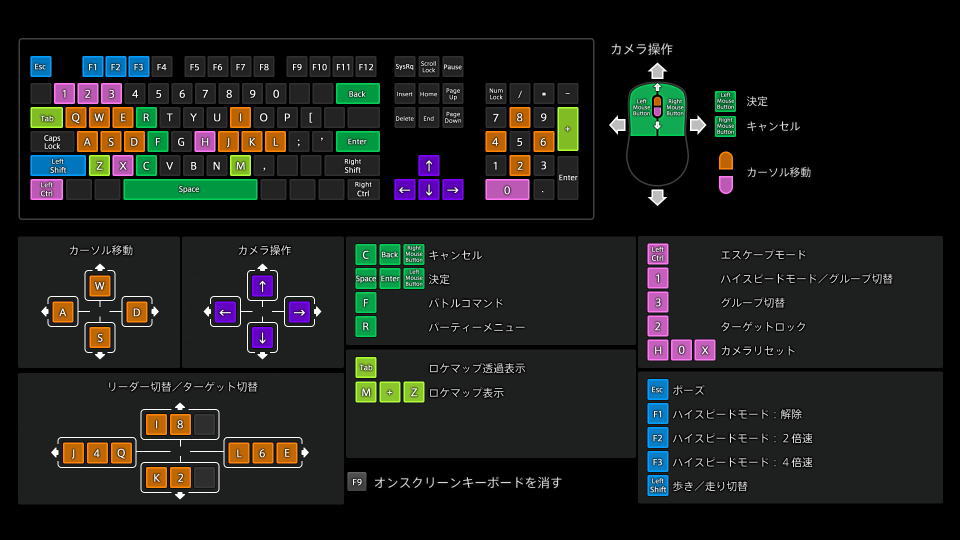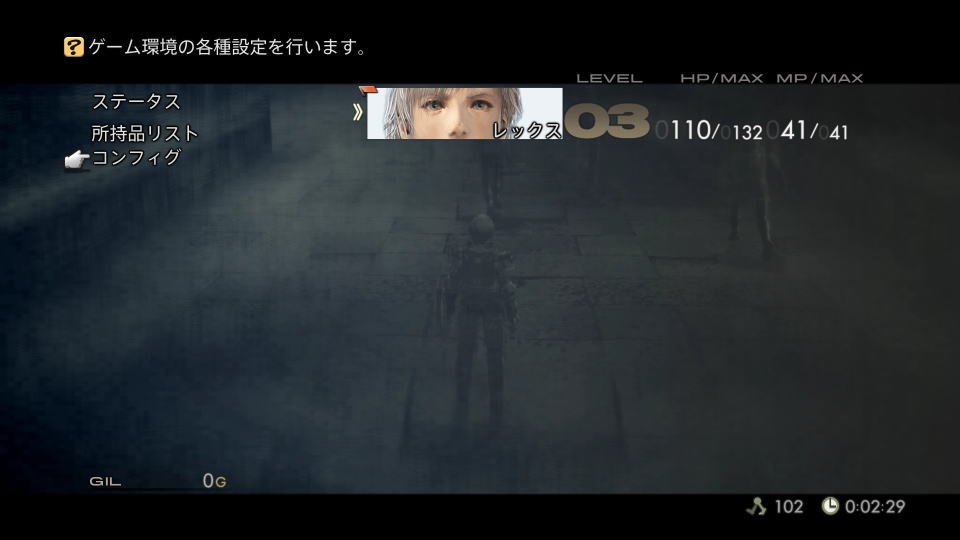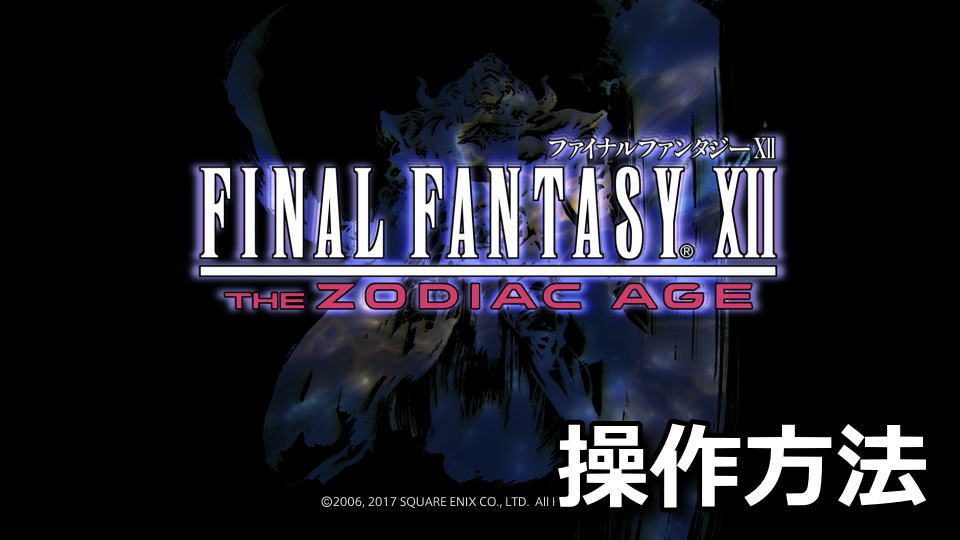
全世界で大ヒットを記録したFF12を再構築し、HDリマスター化したFINAL FANTASY XII THE ZODIAC AGE。
今回の記事では「FINAL FANTASY XII THE ZODIAC AGE」のキーボードや、コントローラー設定を解説します。
操作の確認方法
FINAL FANTASY XII THE ZODIAC AGEの操作を確認するには、ゲーム起動後のトップメニューから「New Game」を選択します。
するとゲームに関する設定が表示されますから、中央にある「入力デバイス設定」を選択します。
キーボード設定
FINAL FANTASY XII THE ZODIAC AGEの「キーボード設定」です。
| 入力デバイス設定 | メインキー | サブキー 1 | サブキー 2 |
|---|---|---|---|
| キャラクター移動:上 | W | ||
| キャラクター移動:下 | S | ||
| キャラクター移動:左 | A | ||
| キャラクター移動:右 | D | ||
| カメラ操作:上 | カーソル上 | ||
| カメラ操作:下 | カーソル下 | ||
| カメラ操作:左 | カーソル左 | ||
| カメラ操作:右 | カーソル右 | ||
| カーソル移動:上 | I(アイ) | Num 8 | |
| カーソル移動:下 | K | Num 2 | |
| カーソル移動:左 | J | Num 4 | Q |
| カーソル移動:右 | L | Num 6 | E |
| 決定 | Space | Enter | 左クリック |
| キャンセル | C | BackSpace | 右クリック |
| バトルコマンド | F | ||
| パーティメニュー | R | ||
| ハイスピードモード / グループ切替 | 1 | ||
| グループ切替 | 3 | ||
| ターゲットロック | 2 | ||
| エスケープモード | 左Ctrl | ||
| ロケマップ透過表示 | Tab | ||
| カメラリセット | H | Num 0 | X |
| Pause | Esc | ||
| ロケマップ表示 | M | Num + | Z |
| ハイスピードモード:解除 | F1 | ||
| ハイスピードモード:2倍速 | F2 | ||
| ハイスピードモード:4倍速 | F3 | ||
| 歩き / 走り切替 | 左Shift |
オンスクリーンキーボードについて
FINAL FANTASY XII THE ZODIAC AGEでは、ゲーム中に「F9」を押すたびに「オンスクリーンキーボード」の表示と非表示が切り替わります。
コントローラー設定
FINAL FANTASY XII THE ZODIAC AGEの「コントローラー設定」は、キーボードと違い一覧で確認できません。
しかしゲーム中にコントローラーで操作していると、各所のヘルプがコントローラーの内容で表示されます。
例えばこの状態でキーボードに触れると、メッセージが切り替わりキーボードの内容で表示されます。
FINAL FANTASY XII THE ZODIAC AGEは、過去に家庭用ゲーム機で発売されたタイトルです。
そのためコントローラーで操作し、画面表示で操作を覚えていくのが本来の流れだと言えます。
ゲーム中にYボタン(△ボタン)を押すと、パーティメニューが開きます。
パーティメニューでは「ステータス」「所持品リスト」「コンフィグ」などが確認できます。
冒頭で案内した入力デバイスの設定は、上から3番目にある「コンフィグ」から可能です。
コントローラー操作時の決定ボタンは、入力デバイス設定の最下部から変更できます。

🛒人気の商品が日替わりで登場。毎日お得なタイムセール
📖500万冊の電子書籍が読み放題。Kindle Unlimited
🎵高音質な空間オーディオを体験しよう。Amazon Music Unlimited
🎧移動中が学習時間。Audible 30日間無料体験キャンペーン
📕毎日無料で読めるマンガアプリ「Amazon Fliptoon」